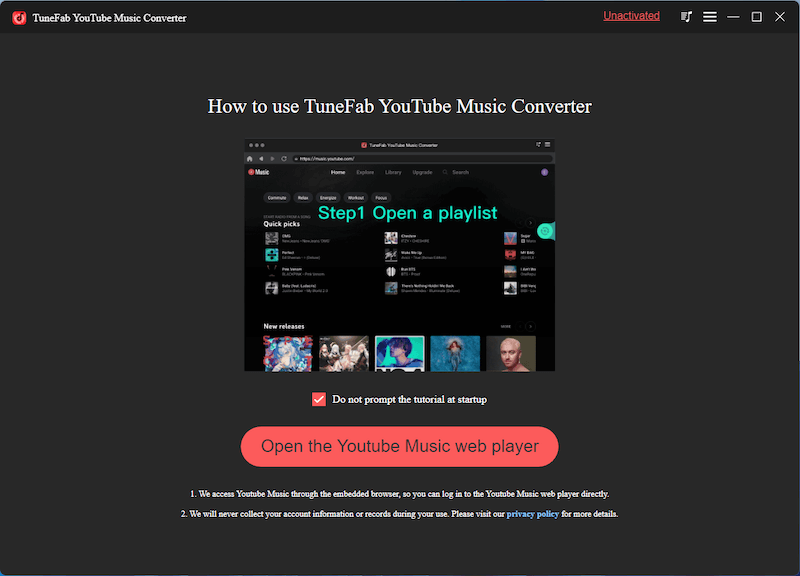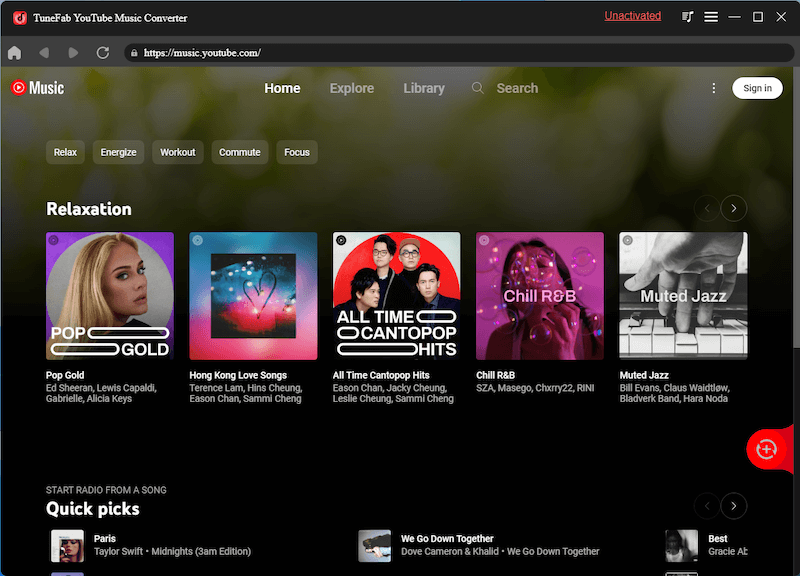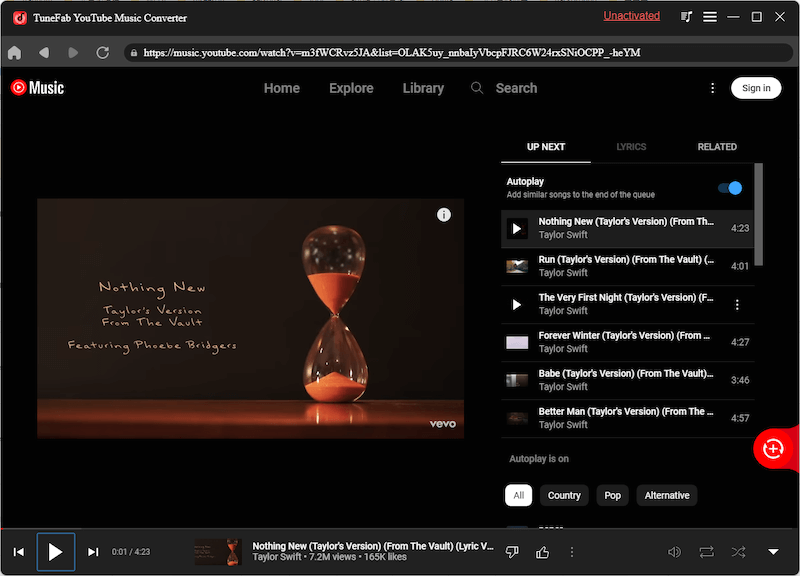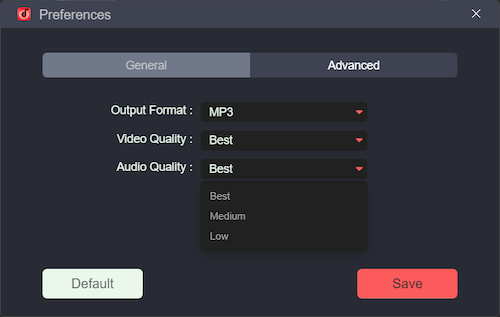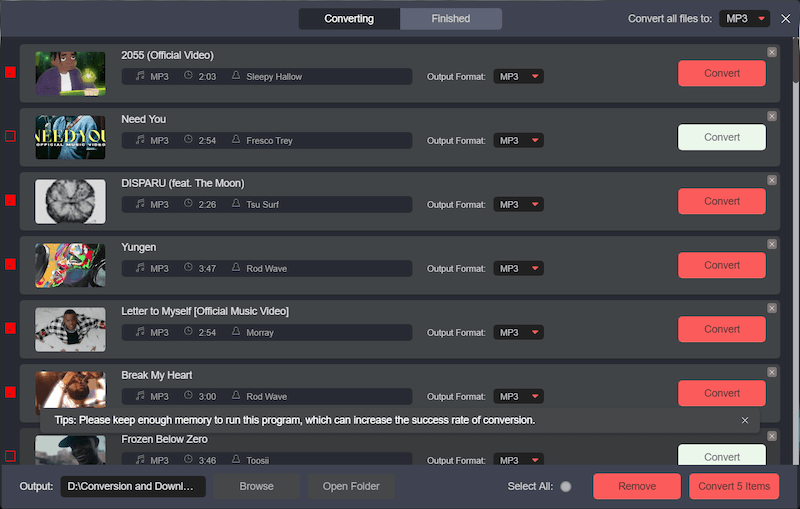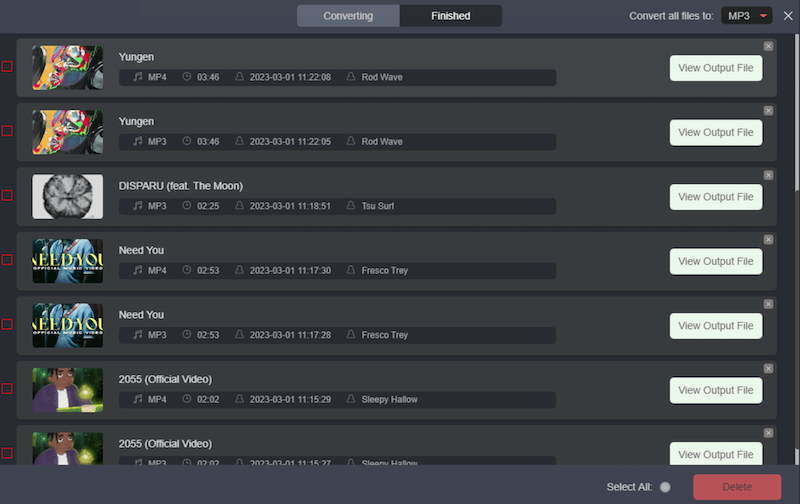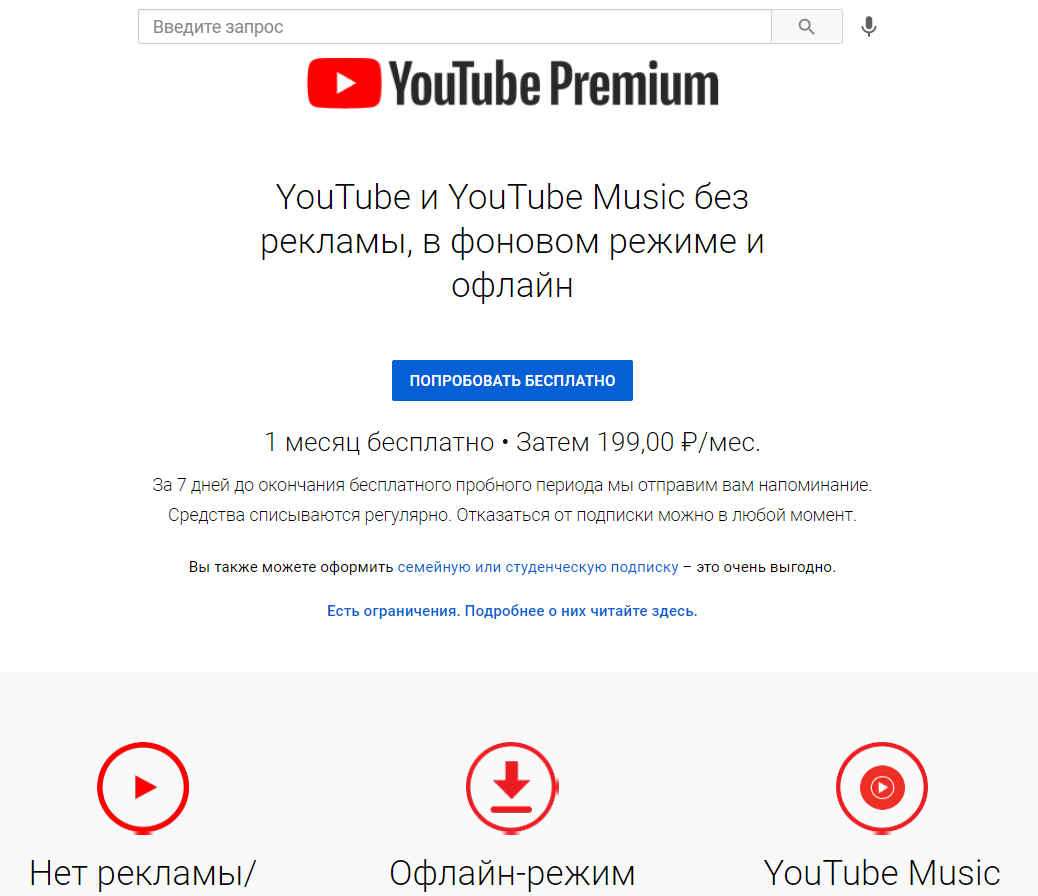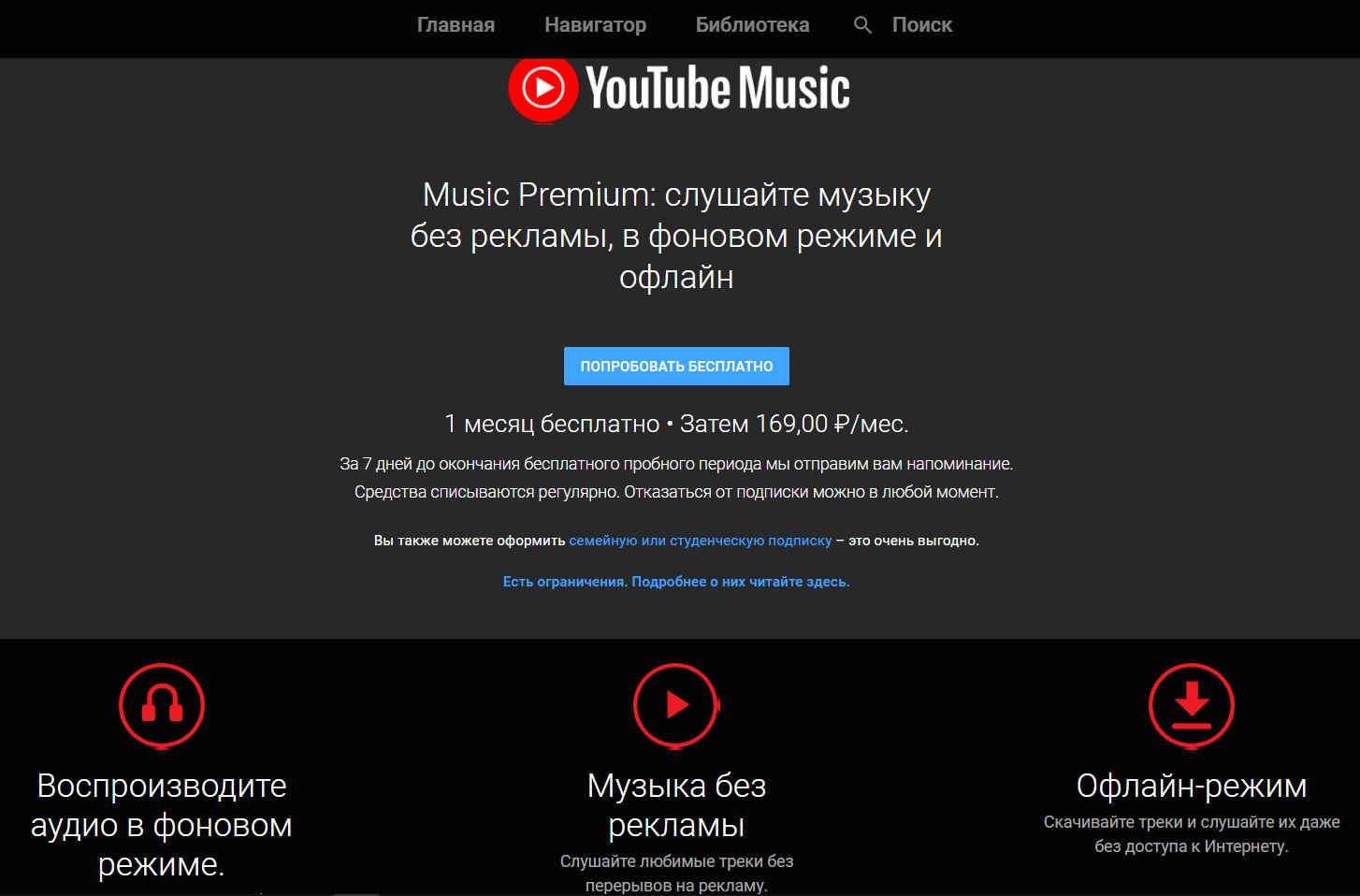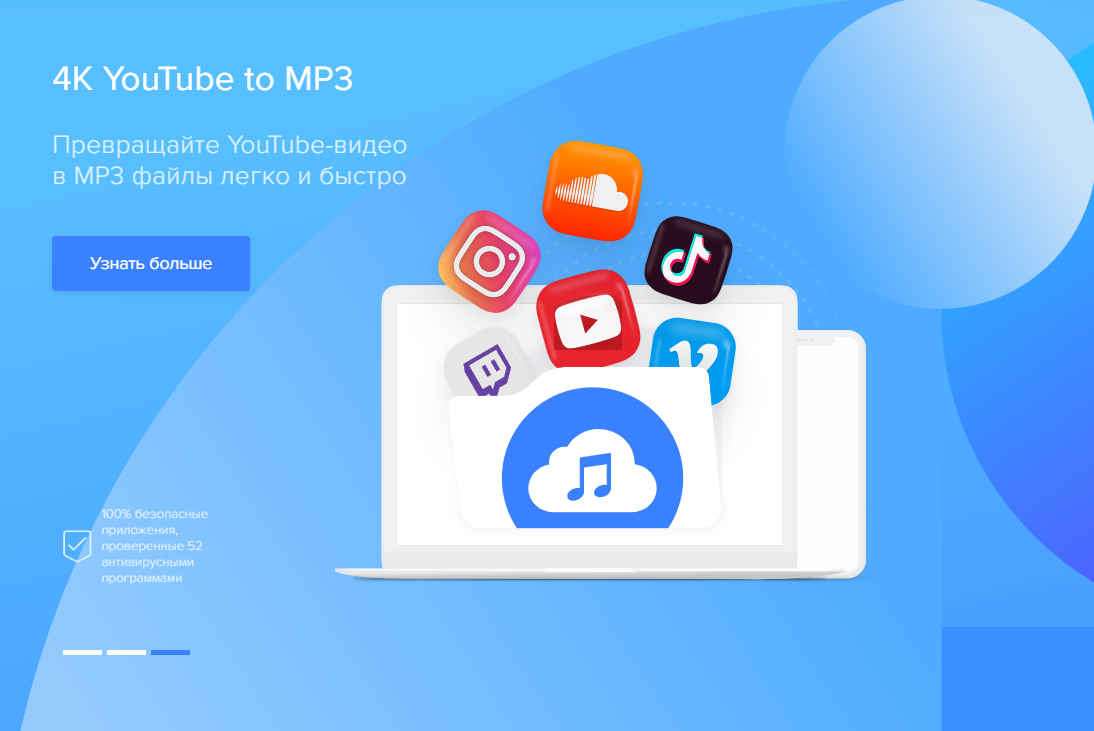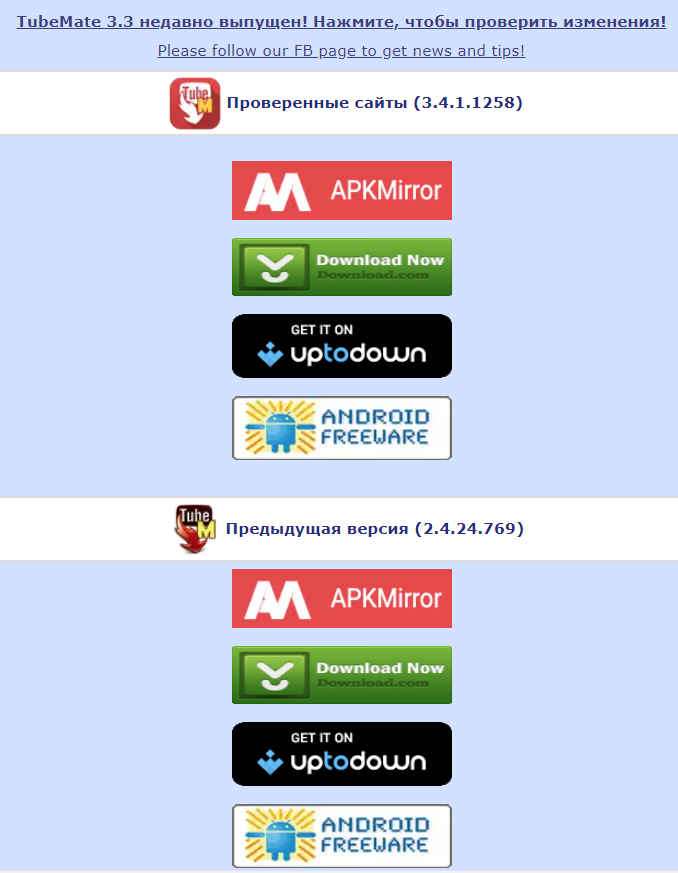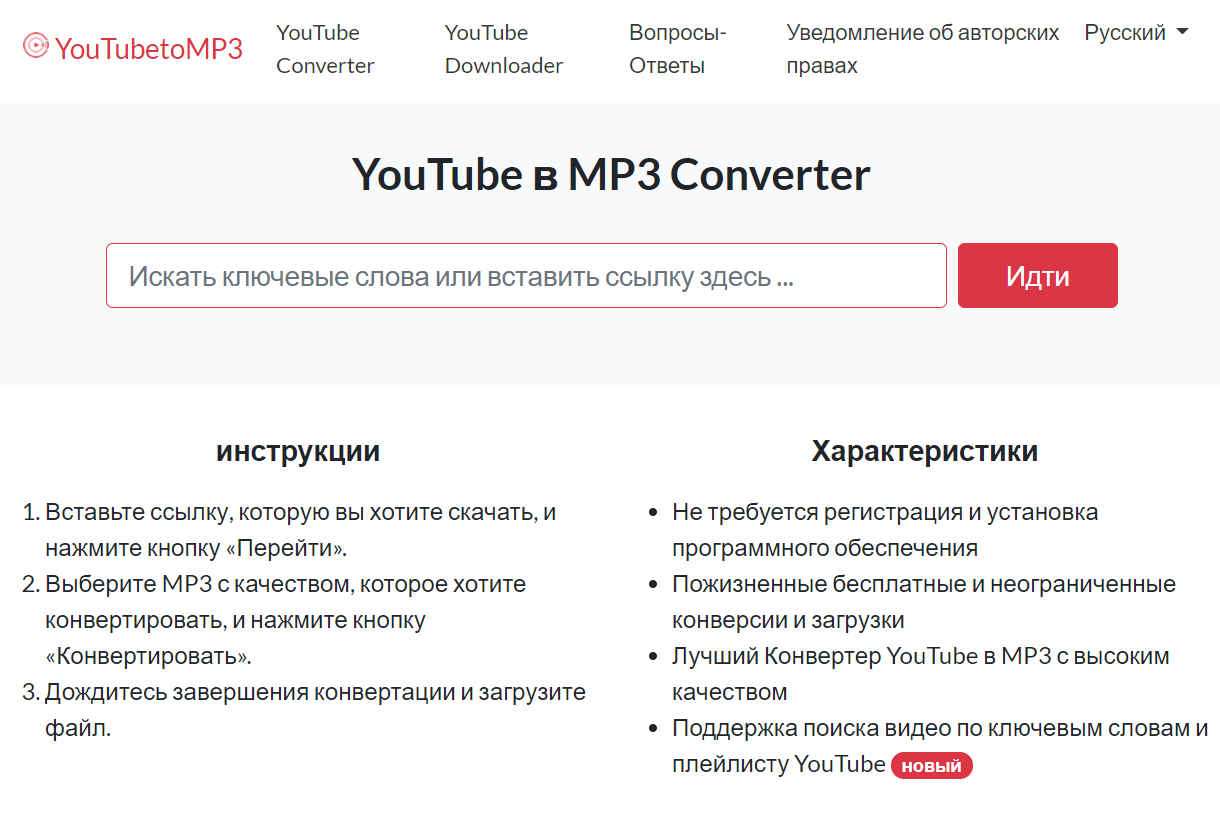Загружайте любимые треки на смартфон или компьютер всего в пару кликов.
Как и видео, музыка на YouTube защищена авторскими правами. У контента есть законные владельцы, и они будут не рады прямым скачиваниям, которые, по сути, являются пиратством. Мы также не рекомендуем нарушать правила и делать это.
Возможные варианты применения описанных ниже способов скачивания — это загрузка аудиофайлов, которые имеют свободную лицензию Creative Commons CC0 (Public Domain) и CC BY (Attribution), а также ваших собственных музыкальных произведений, опубликованных на YouTube ранее.
Как скачать музыку с YouTube с помощью онлайн‑сервисов
1. Converto
Чтобы скачать музыку из YouTube‑видео, нужно лишь вставить в Converto ссылку на ролик и нажать кнопку «Конвертировать». При желании можно обрезать трек, поправить теги и выбрать имя файла и обложку.
Если дописать conv после www в URL ролика, песня скачается прямо со страницы YouTube.
Перейти →
2. 9Convert
Сервис 9Convert работает так же просто. Вставьте ссылку на видео, выберите битрейт и нажмите «Скачать».
Перейти →
3. y2mate
Этот конвертер позволяет скачивать музыку из видео двумя способами. Вы можете перейти на страницу сервиса и вставить ссылку на видео. Или вообще никуда не ходить и просто дописать к URL нужного ролика символы pp между youtube и .com. Вот так: https://www.youtubepp.com/watch.
Перейти →
4. OnlyMP3
После вставки ссылки на нужное видео сервис YouTubNow практически мгновенно проанализирует его и предложит загрузить в MP3‑формате.
Также поддерживается скачивание аудиофайла прямо со страницы YouTube. Для этого нужно лишь дописать в адресной строке mz после youtube. Например, https://www.youtubemz.com/watch.
Перейти →
5. Mp3 YouTube
Самый минималистичный конвертер, позволяющий скачать музыку с YouTube буквально в один клик. Всё, что нужно сделать, — это добавить ссылку на видео, подождать пару секунд и нажать кнопку «Загрузить файл». Никаких настроек нет, аудио скачивается в оригинальном качестве.
Перейти →
Как скачать музыку с YouTube с помощью расширения для браузера
1. YouTube Video Downloader
Этот плагин недоступен в магазинах расширений и устанавливается с официального сайта. YouTube Video Downloader добавляет кнопку загрузки в плеер YouTube и позволяет скачать аудиодорожку в один клик.
Для установки нужно выбрать браузер, нажать кнопку «Скачать» и установить расширение, выдав необходимые разрешения.
Установить для Chrome, Opera, Vivaldi →
Как скачать музыку с YouTube с помощью программ для компьютера
1. MediaHuman YouTube to MP3
Этот медиакомбайн с кучей настроек позволяет скачивать целые плейлисты. Приложение умеет автоматически качать файлы по ссылке из буфера обмена, поддерживает многопоточную загрузку, шаблоны переименования и правку тегов, а также сценарии автоматизации.
Скачать для Windows, macOS, Linux →
2. 4K YouTube to MP3
Приложение 4K YouTube to MP3 более простое. Оно автоматически распознаёт ссылки на видео в буфере обмена и сразу же начинает скачивание. Формат и выбор качества задаётся заранее в настройках, при загрузке эти опции менять нельзя.
Скачать для Windows, macOS, Linux →
3. ClipGrab
С помощью ClipGrab можно не только скачивать, но и находить музыку на YouTube прямо в окне приложения. А для загрузки нужно лишь нажать кнопку «Скачать ролик» — скопированную в буфер обмена ссылку приложение распознаёт и обрабатывает самостоятельно.
Скачать для Windows, macOS, Linux →
Как скачать музыку с YouTube с помощью приложений для Android
Google запрещает скачивать видео и аудио с YouTube. Поэтому инструментов загрузки нет ни в магазине расширений Chrome, ни в Google Play.
Все приложения для Android придётся устанавливать через APK‑файлы. Чтобы защитить смартфон от вирусов и других угроз, берите установочные файлы только с сайтов разработчиков или надёжных репозиториев.
Вот проверенные ссылки на самые популярные приложения:
- Snaptube.
- VidMate.
- Videoder.
- YouTube Downloader for Android.
Все приложения работают по одному и тому же принципу, который уже знаком нам по расширениям и десктопным программам. Для загрузки необходимо скопировать ссылку, а затем выбрать желаемый формат аудио и качество записи. Файлы сохранятся либо в память смартфона, либо в галерею самого приложения.
Как скачать музыку с YouTube с помощью приложения для iOS
На мобильной платформе Apple приложения‑загрузчики тоже под запретом. Выход — онлайн‑сервисы. Если у вас iOS 13 или более новая версия ПО, можно воспользоваться любым из сервисов из первого раздела, открыв их в Safari.
Если устройство работает на iOS 12 или более ранней прошивке, где не поддерживается загрузка файлов, вместо Safari следует использовать бесплатное приложение Documents. В нём есть встроенный браузер с загрузчиком, в котором можно открыть любой из онлайн‑сервисов из первого раздела и скачать музыку.
Приложение не найдено
Этот материал впервые был опубликован в апреле 2019 года. В сентябре 2021-го мы обновили текст.
Читайте также 📼🧐🎶
- Как найти музыку из видео: 14 проверенных способов
- Как скачать видео с любого сайта без дополнительных программ: 9 универсальных сервисов
- Как скачать субтитры с YouTube
- 7 хитростей с URL-адресом YouTube, о которых вы могли не знать
- YouTube Go — официальное приложение для скачивания видео от Google
Для работы проектов iXBT.com нужны файлы cookie и сервисы аналитики.
Продолжая посещать сайты проектов вы соглашаетесь с нашей
Политикой в отношении файлов cookie
Конечно, YouTube не самое лучшее место для размещения и хранения музыки. Но все же, этим сервисом пользуются миллионы пользователей и здесь можно найти самую разнообразную музыку. К примеру, понравился вам трейлер на новый фильм, а где скачать и как называется музыкальный трек неизвестно. Поэтому, проще скачать уже музыку сразу с видеодорожки из YouTube.
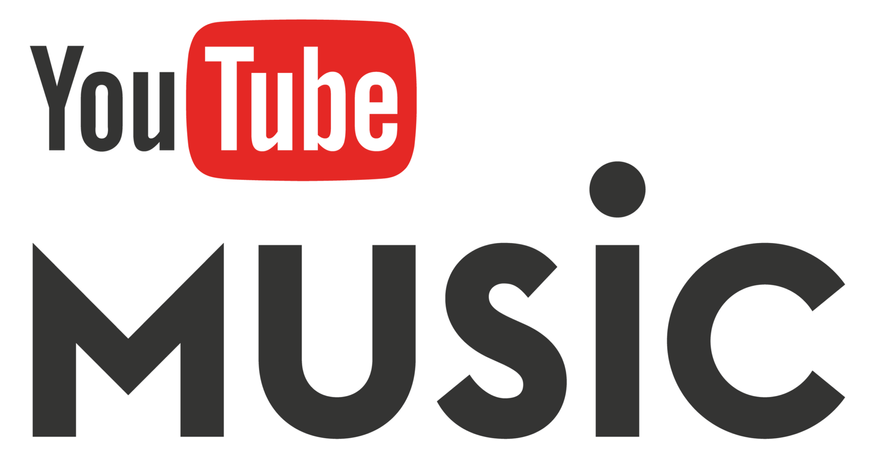
Содержание
- Фонотека
- Telegram каналы
- Онлайн-сервисы
- Расширения интернет браузера
- Программы для компьютера
- Приложение для смартфонов на Android
- Скачать музыку с YouTube на iPhone
Самый простой и легальный способ загрузки музыки из YouTube, конечно же воспользоваться «фонотекой». Данный раздел полностью бесплатный и воспользоваться им может каждый, но для этого нужно перейти в соответствующий раздел в творческой студии YouTube. Специальный раздел фонотека позволяет совершенно бесплатно и легально скачать понравившийся трек и звуковые дорожки к себе на компьютер или сразу разместить их в соответствующей видеодорожке при редактировании. Загрузить довольно просто, для этого прослушиваем трек и нажимаем на загрузить.
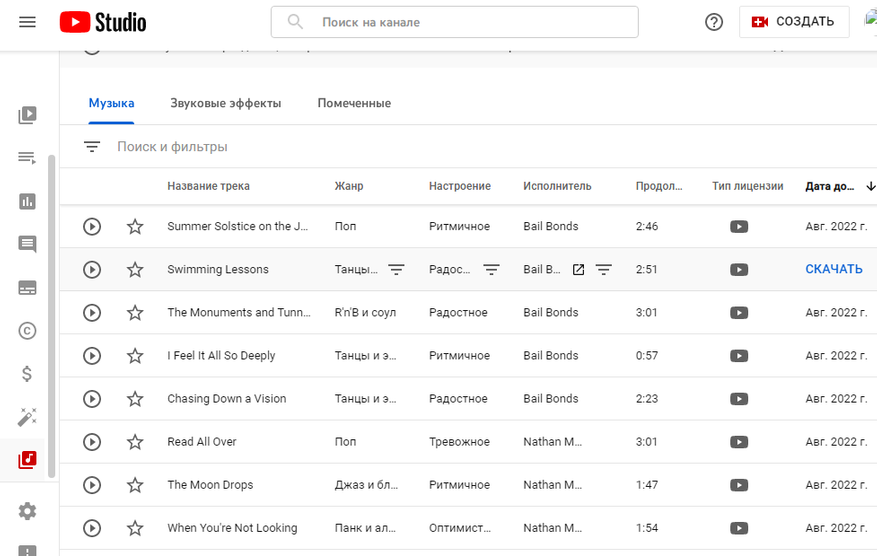
Мессенджер телеграмм в последнее время все популярнее, что в свою очередь делает его довольно функциональным, так как появляется довольно много различных «примочек» в виде ботов, помогающих упростить жизнь пользователям. Так, телеграмм-боты стали еще и хорошей альтернативой, способной заменить популярные онлайн-сервисы по загрузке музыкальных дорожек из YouTube. Поэтому, если слегка поискать, то можно найти несколько ботов, которые за пару кликов загрузят любую понравившуюся вам музыку и конвертируют ее нужный формат. И что самое важное, все это будет без надоедливой рекламы, наблюдающейся к онлайн-сервисов.
Принцип работы каждого бота заключается в получении ссылки и загрузке на ваш смартфон MP3 файла в папку загрузки. К примеру, самые популярные на данное время @Gozilla_bot и @YtbAudioBot имеющие примерно одинаковый функционал. Оба способны работать как с мобильной, так и десктопной версией телеграмм и загружать файлы в выбранную папку. Но к примеру @Gozilla_bot способна распознать ссылки еще и на соцсети, что делает ее более функциональной.
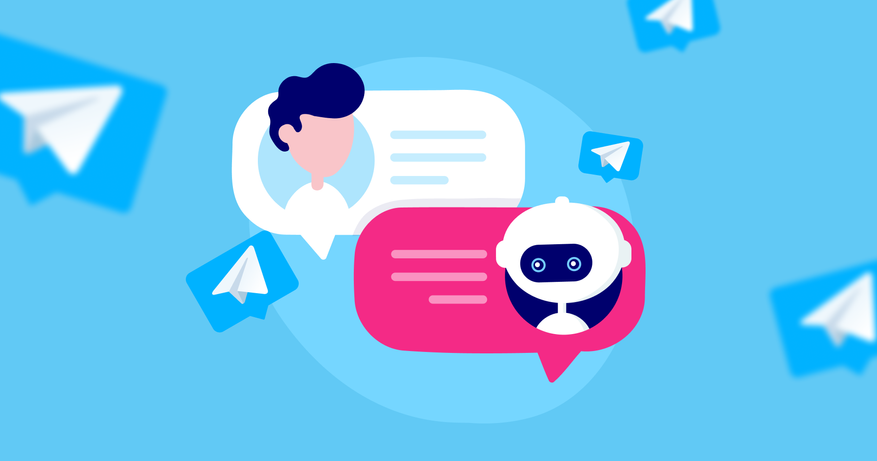
На заре моего знакомства с YouTube, я пользовался некоторыми из них. И каждый по своему удобен в обращении и получении заветного трека. Но большинство из данных сервисов содержат рекламу навязчиво всплывающую во время работы. Особенно это напрягало при низкой скорости интернета и ждать подгружающееся всплывающее окно было просто неприятно.
Сервисы многогранны и если некоторые способны лишь сконвертировать музыку из видеофайла YouTube и загрузить на носитель, то другие более продвинутые и могут охватывать и другие видео хостинги, изменять битрейт дорожки и разрешение самого файла.
Одним из понравившимся мне является NEWConverter.online, способный загрузку файла по предоставленной ссылке, при этом присутствует выбор битрейта. Аналогичен ему и yt2mp3.org, но имеет более широкий функционал по возможностям.
Кроме того, можно встретить Convert2mp3, X2Download и другие аналогичные сервисы.
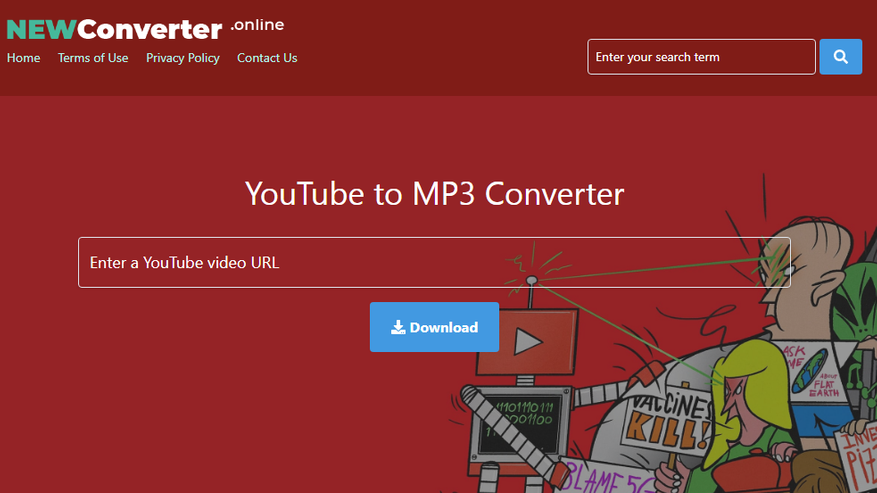
Все мы каждый день пользуемся браузером для просмотра информации в интернете. Так вот, чтобы еще и загружать сконвертированные дорожки полюбившихся мелодий можно будет воспользоваться расширением устанавливаемым в браузере. Данный способ позволяет просматривая видео дорожку сразу начать к загрузке MP3 файла. Так как рядом с видео YouTube будет отображаться дополнительная панель с соответствующими инструментами. Расширения универсальны и позволяют выбрать количество одновременно загружаемых файлов, битрейт конечного файла и что самое главное, установку расширения можно произвести из официального магазина Google, что повышает безопасность.
Из большинства можно выделить YouTube Video Downloader и Video DownloadHelper, потому как они довольно быстро работают и совершенно безопасны.
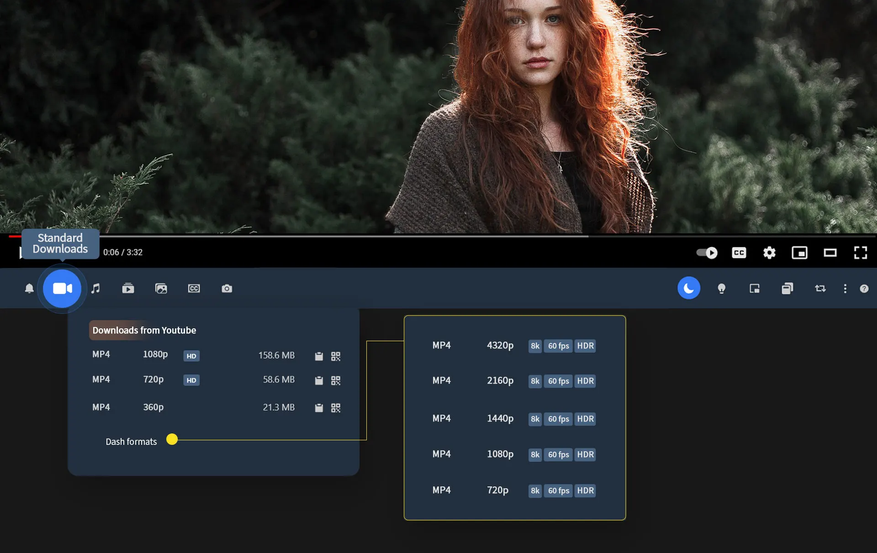
Кто чаще всего сидит за компьютером, то конечно же ему проще будет воспользоваться специальными программами позволяющими загружать мелодии по предоставленной ссылке или названию файла. Почти все из них универсальны и подгрузят файлы из любых предоставленных источников и это не только YouTube. Большинство из программ имеют предустановленный плеер, что позволяет отказаться от сторонних и сразу начать прослушивание загруженной музыки.
Одной из самых универсальных и популярных я думаю будет Download Master, так как ей я пользовался, когда модем издавал скрипящие звуки, и связь осуществлялась через стационарный телефон. После установки, потребуется доустановить модуль конвертации в MP3. Программа универсальна и поддерживает большинство сервисов.
Кроме Download Master можно выделить и аналогичные программы со схожим функционалом: ClipGrab, Ummy или MP3StudioYouTube. Каждая из них по своему универсальна, поэтому стоит рассмотреть из них каждую и подобрать наиболее подходящий вариант.
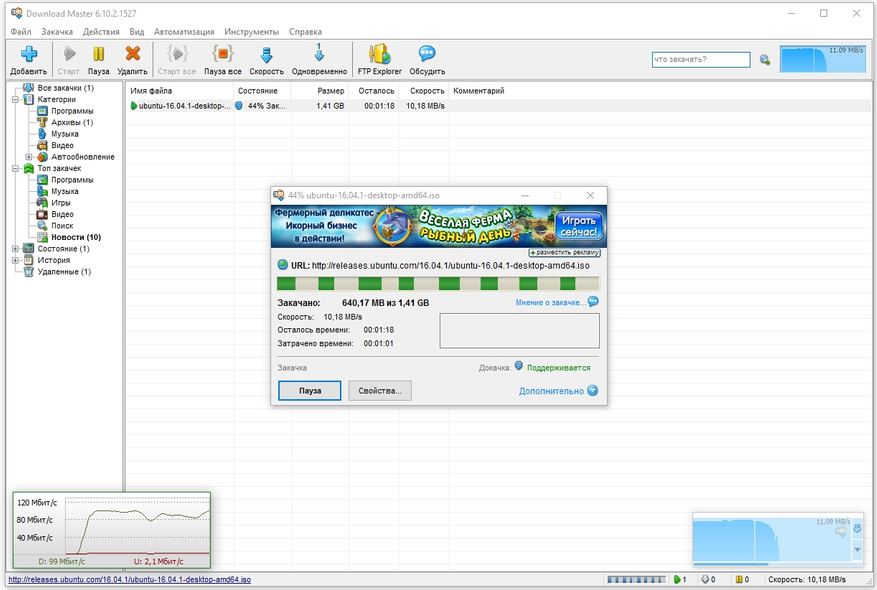
Для открытой операционной системы Android, создано довольно большое количество различных бесплатных и платных программ с соответствующим функционалом. При этом они уже способны работать не только с YouTube, но и другими популярными видеохостингами.
Данные программы адаптированы под работу на мобильных устройствах и способны загружать музыкальный файл по предоставленной ссылке. А после загрузки его можно сразу же добавить в свою библиотеку, отправить в другие социальные сети.
Одним из самых простых и популярных считается Tubemate, так как позволяет по прямой предоставленной ссылке на видео получить ссылку на загрузку MP3 файла.
Аналогичное приложение-браузер Vidmate позволяет после загрузки разместить файл в соответствующей папке, отправить его в облачное хранилище или обновить плей-лист приступить к прослушиванию.
Приложение Snaptube имеет широкие опции по поиску музыкальной композиции, распознает ссылки из разных источников и загружает файлы сразу в социальные сети.
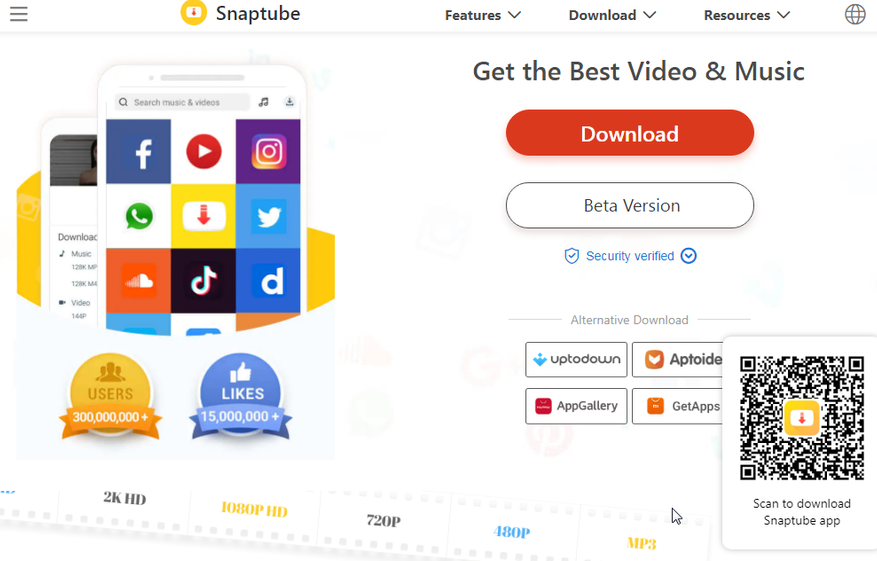
Программ под iPhone почти нет, поэтому если вы обладатель «яблока», то лучше воспользоваться Telegram ботом или онлайн-сервисом через любой стандартный браузер устройства. Другого выхода вы врят ли найдете.
Как и многие другие популярные платформы потоковой передачи музыки, YouTube Music также использует управление цифровыми правами (сокращенно так называемое DRM) для защиты медиаконтента. Именно поэтому вы не можете напрямую загружать музыку с YouTube Music на USB или другие портативные устройства. В качестве альтернативы, чтобы освободить песни из YouTube Music и сохранить их на внешнем оборудовании, таком как USB, удаление DRM будет первой процедурой.
Поэтому сегодняшний пост будет посвящен тому, как загружать музыку с YouTube Music с удаленным DRM. Пожалуйста, погрузитесь в чтение сейчас, если вы также ищете способ обойти это препятствие.
СОДЕРЖАНИЕ
- Можете ли вы напрямую перенести загрузки музыки с YouTube на USB-накопитель?
- Как скачать музыку с YouTube на USB-накопитель?
Мы знаем, что YouTube Music оснащен YouTube Premium, его вариант подписки позволяет нам платить за обмен дополнительными потоковыми сервисами, включая функцию загрузки музыки. Тем не менее, несмотря на то, что подписчики YouTube Music могут напрямую загружать музыку для потоковой передачи в автономном режиме, песни по-прежнему будут зашифрованы DRM, а это означает, что вам необходимо соблюдать правила для доступа к загрузкам или их использования, например
● Загрузки YouTube Music доступны только для потоковой передачи в автономном режиме в официальном приложении YouTube, установленном на мобильных устройствах.
● Хотя на ваших устройствах будут храниться копии загрузок, вы не сможете воспроизводить их или перемещать в другие программы или устройства для воспроизведения.
● Когда срок действия вашей подписки YouTube Premium истечет, если вы не продлите ее, все загрузки YouTube Music будут удалены в кратчайшие сроки.
Поэтому, если вы хотите загружать музыку с YouTube Music на USB или другие портативные устройства для хранения, не занимая место для хранения, подписка на YouTube Premium для доступа к функции загрузки на самом деле не рекомендуется.
Как скачать музыку с YouTube на USB-накопитель?
Но что, если нам все же нужно скачать музыку с YouTube Music на USB? Есть ли еще способ помочь? Не волнуйся! Для Конвертер музыки YouTube TuneFab, можно очень просто удалить YouTube Music DRM и загрузить все списки воспроизведения в автономном режиме для переноса на USB-накопитель. Теперь, пожалуйста, узнайте больше об этой программе и посмотрите, как она может помочь.
Необходимый инструмент: TuneFab YouTube Music Converter
TuneFab YouTube Music Converter, ориентированный на платформу потоковой передачи музыки YouTube, предоставляет мощную возможность обходить сложный метод шифрования DRM и декодировать его, чтобы извлекать аудио и скачать музыку с YouTube Music в MP3, M4A и другие обычные форматы. Программа оснащена передовыми технологиями, которые позволяют обеспечить исходное качество звука без потерь. Как только вы загрузите музыку без DRM в виде локальных файлов, вы можете напрямую импортировать их на свой USB-накопитель и позже передавать их на любое устройство.
Вот некоторые блестящие функции, которые делают TuneFab YouTube Music Converter лучшей программой для загрузки музыки с YouTube Music на USB. Пожалуйста, прочитайте, чтобы узнать больше об этом:
● Наличие встроенного веб-плеера: когда YouTube Music встроен в потоковый веб-плеер, вы можете выбрать любую песню или список воспроизведения для загрузки в автономном режиме и мгновенной передачи на USB, даже без доступа к музыкальным платформам YouTube в Интернете, установив соответствующие приложения.
● Персонализация выходных параметров: программа позволяет вам определить опыт потоковой передачи YouTube Music в автономном режиме, персонализировав настройки параметров в настройках. Вы можете выбрать как формат, так и качество видео/аудио, необходимые для экспорта загрузок YouTube Music в автономном режиме.
● Сохраните информацию ID3 для себя: было бы большой проблемой изменить порядок загруженных песен после получения объемных загрузок, поэтому программа также будет автоматически сохранять информацию ID3, такую как название, исполнитель и т. д., сопровождающую их для вас.
● Пакетная загрузка в 10 раз быстрее: чтобы обеспечить более высокую производительность, программа также использует некоторые передовые методы, чтобы ускорить процесс загрузки музыки в 10 раз быстрее. Плюс функция пакетной загрузки, она не будет тратить много времени, позволяя вам скачать музыку с YouTube Music в автономном режиме.
Скачать музыку с YouTube Music в MP3
Затем, пожалуйста, также просмотрите руководство по управлению и посмотрите, как просто было бы загружать музыку из YouTube Music в MP3 с помощью ведущей в отрасли программы TuneFab YouTube Music Converter с помощью нескольких очень простых процедур.
Шаг 1. Откройте музыкальный веб-плеер YouTube в TuneFab.
Сначала установите программу на свои компьютеры. Рекомендуется впервые испытать бесплатную пробную версию, прежде чем принять решение о подписке на TuneFab YouTube Music Converter. Поэтому, когда вы запускаете его, прямо нажмите на Откройте веб-плеер YouTube Music. чтобы пропустить обучающую страницу.
Шаг 2. Добавьте музыку YouTube из веб-плеера
TuneFab YouTube Music Converter не заставляет вас входить в свою учетную запись, чтобы использовать функцию загрузки. Таким образом, во встроенном веб-плеере вы можете напрямую просматривать песни, которые хотите загрузить на USB. Затем просто перетащите их на Добавить кнопка в сторону.
Бонус Подсказка: Вы также можете открыть плейлист YouTube Music и щелкнуть значок Добавить кнопку, чтобы раз и навсегда завершить импорт всех песен, содержащихся в списке!
Шаг 3. Настройте выходные параметры
Далее, пожалуйста, обратитесь к Меню >> Настройки для дальнейшего определения параметров экспорта всех песен YouTube Music. в Передовые модуль, вы можете выбрать выходной формат, а также качество видео и аудио в ваших собственных предпочтениях.
Шаг 4. Удалите DRM и загрузите музыку с YouTube Music
В конце концов, пожалуйста, коснитесь Конвертировать все кнопку, чтобы начать загрузку музыки в кратчайшие сроки. Программа будет пакетно обрабатывать их для вас. Просто подождите немного, затем загруженные песни YouTube Music можно будет экспортировать в выбранном вами формате, а также в качестве без DRM.
Перенос локальной музыки YouTube в формате MP3 на USB-накопитель
Когда TuneFab YouTube Music Converter завершит загрузку музыки для вас, вы можете перейти к его Построенные модуль и нажмите на Просмотр выходного файла кнопку, чтобы открыть папку назначения вывода. Затем просто импортируйте свой USB-накопитель на компьютер, а затем перетащите их, чтобы мгновенно сохранить все загруженные песни YouTube Music на USB!
Заключение
Чтобы скачать музыку с YouTube на USB, Конвертер музыки YouTube TuneFab является лучшим помощником с мощной функцией удаления DRM. Теперь, пожалуйста, установите программу и начните легкие манипуляции, чтобы попробовать! Наслаждаться!
Всем доброго времени суток… YouTube — одна из самых популярных онлайн-платформ в мире, где вы можете найти миллионы музыкальных клипов. Вопрос о том, как скачать музыку с YouTube, очень частый, поскольку ответ на него совсем не очевиден. Большинство музыкантов, композиторов и групп имеют свои собственные каналы на YouTube и публикуют свои музыкальные видеоклипы и живые выступления для всеобщего обозрения…
Также вы можете найти сотни кавер-версий песен талантливых исполнителей. Но что, если вы захотите слушать музыку в автономном режиме и скачивать музыку с YouTube…? Например, вы хотите загрузить музыку на свой смартфон, или скачать на флешку для прослушивания например в машине? Конечно, можно использовать сервисы подписки на музыку, такие как Spotify. Однако можно напрямую скачивать музыку с YouTube. Ниже в статье рассмотрим четыре различных метода скачать музыку с YouTube…
Содержание
- Как скачать музыку с YouTube
- Скачать музыку с YouTube с помощью YouTube Music Premium
- Как скачать музыку с YouTube на компьютер с помощью приложения загрузка 4K
- Скачиваем музыку с YouTube на Android или iPhone
- Как скачать музыку с YouTube через онлайн-сервис
- Запишите звук с YouTube с помощью программы Icecream Screen Recorder
- Заключение
Вот список некоторых популярных программ для скачивания видео с YouTube, которые являются бесплатными, ну и конечно есть платные. Вы можете скачать по ссылкам ниже…
- YouTube Premium Video, YouTube Music Premium…
- Загрузка 4K…
- TubeMate для Android, IPhone…
- Конвертер YouTube в MP3…
- Icecream Screen Recorder…
Скачать музыку с YouTube с помощью YouTube Music Premium
YouTube — это бесплатная платформа. Конечно же видео можно смотреть бесплатно, но предостережение в том, что пока вы смотрите видео, периодически вам приходиться смотреть рекламу. Так платформа зарабатывает денюшки. По общему признанию, эта реклама может раздражать, особенно если вы хотите послушать музыкальный плейлист…
Есть простой способ избежать этого — подписавшись на YouTube Premium…
Или YouTube Music Premium…
Это платные услуги, которые по сути удаляют рекламу из видео. Это означает, что вы можете смотреть целые музыкальные плейлисты без рекламы…
Как скачать музыку с YouTube на компьютер с помощью приложения загрузка 4K
Вы можете установить различное программное обеспечение, которое действует как менеджер загрузки и помогает скачивать музыку с YouTube. Отличным примером является загрузка 4K…
Это программа для загрузки видео и музыки, которую используют миллионы людей во всем мире. Ее можно использовать бесплатно, и вы можете загружать аудио с YouTube вместе с видео в полном разрешении 4K HD или других разрешениях, например 1080p…
Кроме того, как только видео будет загружено, вы можете извлечь из него аудио. После завершения синтаксического анализа должен появиться раскрывающийся список либо «скачать видео», либо «извлечь аудио». Если вы используете функцию извлечения аудио, вы можете выбрать формат файла и качество для аудиофайла. Также можете выбрать место для сохранения файла…
Читаёте также интересные статьи:
Простой загрузчик видео с YouTube
Как скачать видео на компьютер — YTD Video Downloader
Это эффективный способ скачивания музыки с YouTube. Кроме того, он имеет функцию пакетной обработки. Поэтому вы можете загружать и затем извлекать несколько музыкальных треков одновременно. 4K Download — один из лучших доступных вариантов и надежный сервис…
Скачиваем музыку с YouTube на Android или iPhone
Если у вас нет доступа к настольному компьютеру или MAC, вы все равно можете загрузить музыку с YouTube на свой смартфон. Существует ряд приложений, которые вы можете бесплатно скачать в Play Маркета или Apple Store, например, TubeMate…
TubeMate — популярное приложение, которое позволяет загружать аудио с YouTube прямо на ваш телефон. Приложение простое в использовании и имеет интуитивно понятный интерфейс, в котором вы быстро разберетесь. Кроме того, загруженные файлы можно сохранить в памяти телефона или на SD-карте…
Как скачать музыку с YouTube через онлайн-сервис
Помимо программного обеспечения, существует множество веб-сайтов, которые могут помочь вам скачать музыку с YouTube. Имейте в виду, что подавляющее большинство этих веб-сайтов являются поддельными, а некоторые могут даже содержать вредоносный контент. Будьте особенно осторожны при использовании такого веб-сайта.
Одним из авторитетных сервисов, которые могут скачивать песни с YouTube, является конвертер YouTube в MP3…
Это быстрый и эффективный веб-сайт, который дает отличные результаты в считанные секунды. Для начала необходимо открыть желаемый музыкальный клип или плейлист на YouTube. Затем скопируйте URL-адрес из адресной строки. После этого откройте веб-сайт, вставьте адрес веб-сайта в поле вверху и нажмите «Перейти»…
Начнется процесс конвертации, после чего вы сможете скачивать музыку с YouTube. Можете выбирать из множества различных типов файлов, включая MP3 и MP4. Эта услуга бесплатна, и это быстрый способ загружать эпизодические треки с YouTube…
Запишите звук с YouTube с помощью программы Icecream Screen Recorder
Это не очевидный способ, но вы можете воспроизвести видео и записать его звуковую часть с помощью диктофона по вашему выбору. Icecream Screen Recorder…
Это отличный инструмент для записи. Запустите видео YouTube и нажмите кнопку «Захватить звук», чтобы начать запись. Вы можете приостановить и возобновить запись, если в видео всплывают рекламные ролики. Записанный аудиофайл сохраняется в формате MP3. Этот метод — простой и безопасный способ бесплатно конвертировать YouTube в MP3…
Заключение
Как видите, есть много способов скачать музыку с YouTube. Вы можете использовать эти инструменты и службы для создания списков воспроизведения MP3. Каждый раз, когда вы пользуетесь подобными услугами, важно прочитать условия. У YouTube есть условия обслуживания, и вы всегда должны стараться их придерживаться, если это возможно. Если у вас есть любимая музыка, которую вы любите слушать, почему бы не оставить комментарий…
Хотите научиться скачивать музыку с Youtube сразу на флешку? Тогда вы попали в нужное место. В следующей статье мы научим вас одному из самых простых и быстрых способов загрузки любого музыкального видео с этой известной мультимедийной платформы.
YouTube стал для многих идеальным вариантом, когда дело доходит до поиска музыкальных клипов. У пользователей есть несколько альтернатив для загрузки файлов, хранящихся на этом веб-сайте.либо через конвертер MP3, либо через загрузчик YouTube.
Если вам интересно узнать, как сохранять музыку, загруженную с YouTube, прямо на USB-накопитель тогда вам следует обратить пристальное внимание на шаг за шагом, который мы объясним ниже.
Самое важное, что нужно уточнить, это то, что Youtube не позволяет скачивать видео напрямую с вашей платформы. Если мы хотим загрузить файл, хранящийся на этой странице, нам придется прибегнуть к другим бесплатным инструментам, которые включают эту опцию.
Шаги по загрузке музыки с YouTube на USB-накопитель
Хорошая новость в том, что мы сами можем выбрать, куда сохранить файл, который мы собираемся скачать с Youtube. Если вы хотите сохранить его на USB-накопителе, вам просто нужно выполнить следующие простые шаги:
шаг 1
Первый шаг и, возможно, самый важный из всех, — это доступ к YouTube с любого устройства. Оказавшись внутри платформы, мы должны найти видео, из которого мы хотим получить звук.
Как я могу отменить загрузку на Xbox?
У вас уже есть видео? Превосходно. Теперь все, что вам нужно сделать, это скопируйте ссылку или URL указанного видео и вставьте его на одну из этих специализированных страниц загрузки.
Мы могли бы порекомендовать вас y2mate.com один из лучших инструментов для загрузки YouTube видео:
- Откройте страницу, нажав ЗДЕСЬ
- Скопируйте ссылку в соответствующем поле и нажмите «Старт»
- Вы должны убедиться, что выбрали Формат MP3 чтобы файл загружался как аудио, а не как видео.
шаг 2
Второй шаг еще проще. После правильного выбора формата, в котором мы хотим загрузить выбранный файл, все, что нам нужно сделать, это нажмите на кнопку «скачать» чтобы перейти к загрузке выбранного файла с Youtube.
шаг 3
Вы уже нажимали кнопку «Загрузить»? Очень хорошо. Подождите несколько секунд и загрузка начнется автоматически. Есть страницы, которые просят вас выбрать место, где вы хотите сохранить файл, однако другие загружаются автоматически в папку загрузки компьютер.
шаг 4
Если платформа дает вам возможность выбрать папку, в которую вы хотите загрузить файл, выберите «команда” на вашем компьютере, а затем нажмите на USB-накопитель, который вы подключили к компьютер.
Это так просто, что файл автоматически загрузится на ваш USB-накопитель.. Но если звук был загружен в другую папку, не волнуйтесь, все равно есть решение сохранить его на USB.
Найдите папку, в которую был загружен файл, и перетащите его на USB-накопитель подключен к вашему компьютеру. Готовый. У вас уже есть музыка, сохраненная прямо на USB.
Вас также может заинтересовать этот похожий контент:
- Как перейти с базового Twitch на Twitch Prime?
- Как разместить пост в Инстаграм с компьютера?
- Как скачать видео на Youtube в высоком разрешении?